当ブログのドメインの管理会社を、ムームードメインからスタードメインに乗り換える話の続きです。もう少々お付き合い下さいm(._.)m
これまでの作業でドメイン移管の承認までが完了し、手続き的な部分は終わりました。
残るは「ネームサーバーの設定」と「DNSレコードの編集」という技術的な部分のみです。
ネームサーバーの設定はナゼ必要?
各ドメインには、そのドメインを管理している会社のネームサーバーが紐付けられています。
ドメインを移管しただけでは、ネームサーバーは新しいものに置き換えてくれません。ネームサーバーは自分で書き換えてあげる必要があるんですね。
もしも、ネームサーバーの書き換えをやらないと、そのドメインを使ったブログやメールが使えなくなっちゃいますので、忘れずにやりましょう。
「ドメイン管理ツール」を押す

当ブログの独自ドメインは、スタードメインが管理しています。
スタードメインの「メンバー管理ツール」にログインすると「管理ドメイン一覧」という画面が開くので、今回移管したドメインの「ドメイン管理ツール」を押します。
「ネームサーバーの確認・変更」を押す

すると「ドメイン管理」という画面が開くので「ネームサーバーの確認・変更」を押します。
古い情報が見えたら…

今度は「ネームサーバー登録」という画面に切り替わり「手動設定」と「お手軽設定」という項目が見えます。
「手動設定」の「ネームサーバー1」、「ネームサーバー2」の欄を見ると、確かに、ドメイン移管前の管理会社である、ムームードメインのネームサーバーが書いてありますね。
要するに、これらをスタードメインのネームサーバーに書き換えればいいだけの話なんですが、手入力すると間違えそうですし、そもそも、スタードメインのネームサーバーを調べるのは面倒臭いですよね?
そんなときのために、便利な機能が用意してあります。
「スタードメイン専用」を選択し…

画面の下の方にある「お手軽設定」の「…で利用する」のリストを開いて「スタードメイン専用」を選択すればオーケーです。これで、スタードメインのネームサーバーに書き換えてくれるんです。便利ですね。
沼にハマらないように注意!
ただしオレみたいに、ややこしい運用をしている場合は注意が必要です。
具体的には、当ブログはレンタルサーバーの「ミニバード 」で運用し、メールは「Zohoメール」で運用しています。ブログもメールも、今回移管した独自ドメインを使っています。
このような運用方法の場合は、先ほどの「お手軽設定」のリストの中で「ミニバード」を選択しちゃダメです!くれぐれも「スタードメイン専用」を選択しましょう。
仮にここで「ミニバード」を選択しちゃうと、ミニバードで運用しているブログはちゃんと使えるんですが、独自ドメインを使ったメールが「Zohoメール」でやり取りできなくなっちゃいます。体験談です。
こういう場合は、後でドメインの「DNSレコードを編集」すればオーケーです。
で、スタードメインの場合、「DNSレコードを編集」するには、ネームサーバーの設定画面で「スタードメイン専用」を選択する必要があるんですよ。そうしないと、DNSレコードを編集できない仕組みになってるんです…。より正確に言うなら「DNSレコードを編集できても、その結果が反映されない」みたいな感じでしょうか。
「設定する」を押すと…

「で利用する」の前が「スタードメイン専用」になっていることを確認してから「設定する」を押します。
スタードメインのネームサーバーになった

「手動設定」の欄を見て下さい。「ネームサーバー1」から「ネームサーバー3」までの内容が、スタードメインのネームサーバーに置き換わりました。
これで無事に、移管したドメインは、スタードメインのネームサーバーを参照できるようになりました。
ただし、先ほども書いた通り、オレのようにややこしい運用方法をしている場合は、これだけではブログもメールも使えません。
最後に「DNSレコードを編集」する必要があります。


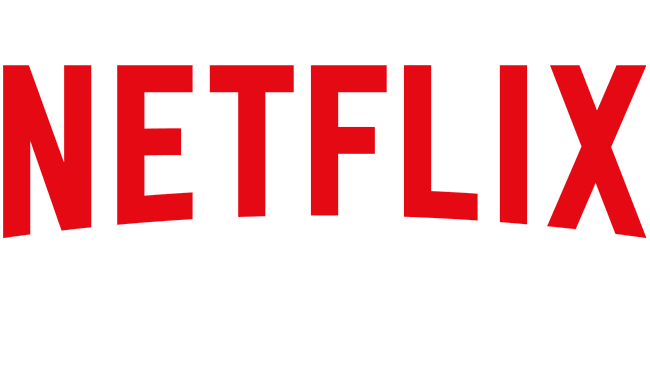

コメント